Решение проблем со сбоем в работе сенсорного экрана телефонов и планшетов на ОС Андроид. Мы подобрали самые действенные решения для устранения проблем с сенсорными экранами, читай!
- Не работает сенсор: Причины
- Самые простые способы оживить сенсорный экран
- Проверка работы тачпада в безопасном режиме
- Решение внутренних конфликтов приложений
- Если нечего не помогло
Не работает сенсор: Причины
Основными причинами проблем с работой экрана на Android являются:
- Ошибки в работе ПО;
- Вредоносные приложения и программы;
- Пленки и защитные стекла плохого качества;
- Перегрузка ОС телефона большим количеством работающих приложений;
- Критическая нехватка оперативной или основной памяти;
- А так же удары, трещины, контакт телефона с жидкостью или паром.
Разумеется, все причины отказа сенсорного экрана мы можем устранить сами, кроме последнего пункта, который касается физического воздействия.

НЕ РАБОТАЕТ ПУЛЬТ (или его кнопки). Решение за 5 минут
Самые простые способы оживить сенсорный экран
Итак, начинаем устранять причины проблем с работой экрана с самого простого:
Протрите экран тряпкой или ватным диском, предварительно смочив их в спирту, а затем перезагрузите телефон.
Кстати, если экран вашего телефона не работает и вы не можете включить или выключить телефон системными кнопками.
Если проблема с работой дисплея не решилась – попробуйте извлечь из телефона симкарту и флешку (если она присутствует), после чего перезагрузите телефон. Удивительно, но у 70% пользователей после совершения данных процедур экран телефона начинает работать как надо.
Кстати, обязательно проверьте есть ли у вас хотя бы 500 мегабайт свобоного места на внутренней памяти телефона, если нет – освободите, удалите лишнее. Нехватка свобного места на внутренней памяти телефона может приводить к проблемам в работе сенсора.
Так же, я рекомендую обновить версию Андроид для вашего телефона, а для этого:
- Заходим в НАСТРОЙКИ;
- Находим пункт «О телефоне»;
- Тапаем на пункте «Проверить обновления», предварительно включив интернет.
Проверка работы тачпада в безопасном режиме
В случае, если сенсор вашего телефона не заработал – следующим шагом нужно проверить не заработает ли тачпад в безопасном режиме.
Для входа в безопасный режим нужно сначала выключить телефон – затем зажать кнопку включения и удерживать её до появления логотипа, а после его появления зажать клавишу уменьшения громкости, предварительно отпустив кнопку включения питания.
После загрузки телефона в левой-нижней части экрана должна быть надпись Safe mode, что означает, что безопасный режим запущен.
Смотри наши инструкции по настройке девасов в ютуб!
Проверьте работу сенсора в данном режиме, если сенсор заработал – значит проблема плохо работающего сенсора в обычном режиме Андроид – вредоносные программы или ресурсоемкие приложения.
Решение внутренних конфликтов приложений
Для проверки телефона на вредоносные программы – я рекомендую воспользоваться антивирусом др.Веб, вот он, просто заходите и нажимаете кнопку сканировать, полностью сканировать.
А вот, чтобы не выискивать ресурсоемкие приложения, не вспоминать после установки какого сенсор стал чудить – можно просто сбросить все настройки телефона к заводским, предварительно сохранив все важные данные с телефона на сторонний носитель.
Для сброса настроек телефона к заводским нужно:
- Зайдите в раздел Настройки;
- Найдите пункт О телефона;
- Далее ищем пункт Сброс настроек;
- И внизу жмякаем на кнопку СТЕРЕТЬ ВСЕ ДАННЫЕ;
- Далее вводим пароль (если он у вас есть) и подтверждаем действие.
Если нечего не помогло
В случае, если после проведенных действий проблемы с сенсором остались – можно попробовать откалибровать сенсор при помощи приложения t4screencalibration, вот оно. Просто запускаете его и жмете кнопку Калибрейт. Кстати, калибровке экрана на Андроид у нас на сайте посвящена отдельная статья.
На этом всё, надеюсь, что мой совет поможет вам.
Еще 3 полезных статьи:
Android System Webview Данное приложение основано на базе технологий созданных для браузера Chrome и служит помощником для просмотра…
Что делать, если не работает Ютуб? Перестали воспроизводиться видео на YouTube? Сегодня я расскажу вам, что делать если на вашем телефоне…
Менеджер приложений Android Менеджер приложений – позволяет удалять скаченные или системные приложения. В его обязанности также включено: поиск,…
Сан Саныч / Инженер (Математик-программист)
Эксперт в ИТ области, с высшим образованием и научными статьями. Уже более 15 лет занимаюсь ремонтом мобильных телефонов и персональных копьютеров, специализируюсь на настройке ПО и сетей. С 2013 года веду ютуб-канал.
Телеграм-канал проекта — https://t.me/hardtekru
- Не работает микрофон на телефоне с Андроид
- Что делать, если не работает Ютуб?
Источник: www.hardtek.ru
Не работает (глючит сенсор) пульт Apple TV: как его перезагрузить
Устройства Apple весьма надежны, но не идеальны – порой та или иная функция начинает работать не совсем корректно, и если в случае с ширпотребным товаром это воспринимается как само-собой разумеющееся, то для яблочных гаджетов необходимо искать решение проблемы.

Пульт дистанционного управления Apple TV Remote является важным аксессуаров в деле управления устройствами фирменной экосистемы. Ведь с его помощью можно управлять не только ТВ-приставкой, но и компьютером Mac. К сожалению, никакая техника не застрахована от сбоев. В этой статье мы расскажем вам, что надо делать, если ваш пульт перестал работать.
Перезагрузите приставку Apple TV
Абсолютное большинство проблем с устройствами Apple решается банальной перезагрузкой телеприставки и в случае с «заглючившим» пультом от Apple TV она также может оказаться эффективной.

или выбрать пункт «Перезагрузить», находящийся в приложении Настройки по пути Основные → Система.

Зарядите пульт от Apple TV и переподключите приставку
1. Зарядите пульт от Apple TV в течение получаса, воспользовавшись кабелем Lightning для подключения к источнику питания. О том, как проверить заряд пульта Apple TV мы подробно рассказывали в этом материале.
2. Отключите от сети саму приставку Apple TV минимум на 10 секунд. Затем включите ее снова.
Если после этих простых шагов пульт все еще не будет работать, то надо переходить к следующему шагу. После совершения каждого действия проверьте, не устранена ли проблема.
Перезагрузите пульт Siri Remote от Apple TV
Впрочем, в некоторых случаях перезапускать систему вовсе необязательно, а достаточно лишь перезагрузить сам пульт, тем самым разорвав пару между пультом и телеприставкой.
1. Для начала нажмите и удерживайте кнопку с изображением иконки в форме телевизора и одновременно с этим кнопку уменьшения громкости. Держите нажатыми кнопки на протяжении 5 секунд или дождитесь отключения индикации состояния Apple TV и последующего его включения.
2. После того, как вы отпустите кнопки, обождите 5-10 секунд. На экране телевизора вы сможете увидеть сообщение о том, что соединение оборвалось.
3. После того, как пульт управления перезапустится, на дисплее появится сообщение о том, что соединение восстановилось.

Если эти шаги так и не помогли, попробуйте проделать следующее:
1. Нацельтесь пультом на приставку Apple TV. Расположите устройства на расстоянии не более 8 сантиметров друг от друга.
3. Когда появится соответствующий запрос, положите пульт на свое устройство Apple TV, чтобы завершилось создание пары.

Если в результате этих действий так и не получилось создать пару с пультом Siri Remote или Apple TV Remote, то можно попробовать проверить текущую версию операционной системы Apple TV. Установленная tvOS должна быть версии 14.5 или более поздней. А чтобы получить эту информацию с вашего Apple TV, можно воспользоваться программным пультом Apple TV Remote, установленного на iPhone, iPad или iPod Touch (подробно).

- 30 лучших игр для Apple TV.
- 15 функций (возможностей) Apple TV, о которых вы могли не знать.
- Заставки (слайд-шоу) в Apple TV: как установить, изменять и настраивать.
Насколько публикация полезна?
Нажмите на звезду, чтобы оценить!
Средняя оценка 5 / 5. Количество оценок: 4
Оценок пока нет. Поставьте оценку первым.
Источник: yablyk.com
После замены экрана не работает экран

Поменял экран на телефоне, установил прошивку, а экран не работает на прикосновения.
Не работает сенсор после замены экрана – решение проблемы
Первым делом нужно проверить шлейф сенсора, хорошо ли он подключен, нет ли трещин или обрывов. Если шлейф подключен не плотно, переподключите сенсор и всё должно заработать. Если же на шлейфе присутствуют изломы или другие заметные неисправности – нужно заменить сенсор/шлейф/модуль, это зависит от конструкции вашего устройства.
Визуально с сенсором всё в порядке? Значит нужно проверить подходит ли этот сенсор к вашей ревизии смартфона. Бывает такое, что производитель меняет контроллер дисплея в обновленных версиях устройства и поэтому экраны/сенсоры с одних устройств не подходят ко вторым, хотя модель одна и та же. Чтобы точно узнать, подходит ли этот вариант к вашей проблеме, напишите модель вашего устройства в комментариях.
Также можно попробовать откалибровать новый сенсор для вашего устройства. Для многих устройств инструкции по калибровке самые разные, поэтому для получения инструкции по калибровке нужно написать в комментариях модель вашего устройства и я найду инструкцию для вас.

Не работает тачскрин? Что делать?
Что делать, если вы только что поменяли экран, а он вовсе перестал работать и реагировать на прикосновения?
Это одна из самых неприятных проблем, ведь тачскрин – основной и единственный вариант функционирования и работы с устройством.
В статье мы рассмотрим причины этой проблемы, пути ее решения и предотвращения.
Если после замены тачскрин перестал работать, то нужно понять, что могло вызвать эту проблему.
Содержание этой статьи:
Причины нарушений в работе
- Накопления мусора внутри устройства;
- Проблемы с разъемами;
- Криво посаженый дисплей;
- Во время замены экрану нанесен вред;
- Повреждение или порыв шлейфа.
Пути решения проблемы
Проблема является серьезной, но, как и любая другая, она имеет решение. Эти проблемы могут возникать, если на вашем устройстве жидкокристаллический экран.
- Попробуйте перезагрузить ваш гаджет. Чаще всего срабатывает именно этот метод.

Один из вариантов для перезагрузки устройства
- Если перезагрузка не решила проблему, выполните полный сброс устройства. При этом ваши личные данные утеряны не будут. Как это сделать? В каждом устройстве есть свои специальные комбинации, которые отличаются от других. Поэтому необходимо посмотреть инструкцию к вашему гаджету или поискать ее в Интернете.
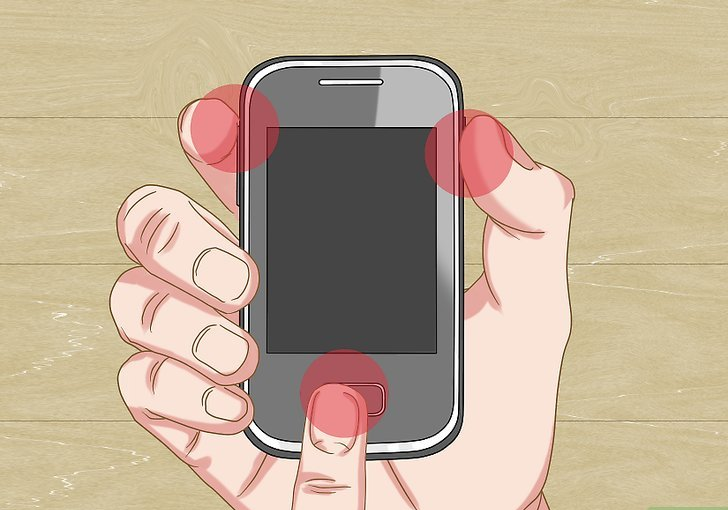
Один из вариантов комбинации для полного сброса
- Если тачскрин с первого раза не заработал – это еще не повод для паники. Ведь все дело может быть в неправильной установке сенсора, если мастер допустил ошибку соприкосновения сенсора с экраном.
Здесь устройство нужно вскрывать, чтобы это проверить. Прежде всего, снять защитную крышку экрана, потому что причина может крыться именно в ней.
Проверка шлейфа
Далее следует проверить шлейф дисплея: нет ли обрывов, повреждений, трещин и хорошо ли он подключен.
Если он подключен не плотно к дисплею, то его нужно переподключить и проверить работоспособность.

Также необходимо проверить связь с контактами, вставлены ли они до конца.
Если вдруг они окислились, то нужно аккуратно почистить их ластиком.
Но если там присутствуют какие-либо визуальные повреждения, но его нужно заменить.
При недолжном соединении контактов бывают неверные срабатывания нажатия или экран может вовсе не работать. Следует разобрать устройство, хорошо вставить шлейф и собрать обратно.
Если контакты продавлены другими контактами, например, от разъема, то шлейф нужно вставить до упора и вытащить на одну десятую миллиметра, чтобы шлейф встал на новые точки соприкосновения площадки.
Повреждения в шлейфе бывают либо во время самостоятельной сборки без должного в этом опыта, либо при ремонте в сервисном центре с неопытными мастерами.
- Некачественный тачскрин. Иногда причина кроется не в подсоединении со шлейфом, а в самом дисплее. Он может быть бракован или просто некачественен. Тогда требуется еще одна замена на другой экран, только в этот раз, проверяйте его, не уходя с сервиса.
- Проверьте, подходит ли сенсор к вашей ревизии гаджета. Создатели часто меняют контроллеры экрана в обновленных версиях устройства, посредством чего тачскрины одного не подойдут для другого устройства, хотя модель аналогичная.
Несовместимость шлейфа
Так случается, что впаянный на шлейфе контроллер оказывается несовместимым с вашей версией. Такое часто случается с гаджетами из Китая.
Тогда вам нужно выпаять котроллер с вашего старого дисплея и впаять его в новый экран.
Если вы сами не можете этого сделать, в силу отсутствия опыта – отнесите мастерам, которые в этом разбираются.
- На дисплее наклеена защитная пленка. Если она некачественная, то будет влиять на работоспособность экрана, снизив чувствительность к прикосновениям. Поэтому снимите ее и протрите экран специальной салфеткой.
- Требуется калибровка. Попробуйте включить ваше устройство без задействия сенсора, чтобы контроллер смог переписать данные о новом экране. Во время загрузки будет обновлена его прошивка и после обновления произойдет запуск системы.
Такая процедура называется калибровкой экрана. Ее используют при сильной и слабой чувствительности экрана, а также при полном отсутствии чувствительности.
В основном, калибровку совершают посредством специальных приложений.
Калибровка
Если у вашего гаджета резистивный дисплей, то есть состоящий из пластиковой мембраны и панели из стекла, то попробуйте его еще раз откалибровать.
- Случается, что нужна глобальная перепрошивка устройства, когда нужно обновить или вернуть до предыдущей версии ПО, но это нужно делать только с помощью ПК и специалистов.
Иногда бывают ситуации, когда требуется применение не одной, а нескольких процедур, например, сначала откалибровать, а потом перепрошить и наоборот..
- Если вам не помог ни один из этих способов, то следует опять обратиться в сервисный сервис. И всегда устанавливайте только оригинальный дисплей! Да, он дороже, но с ним почти не возникает проблем.
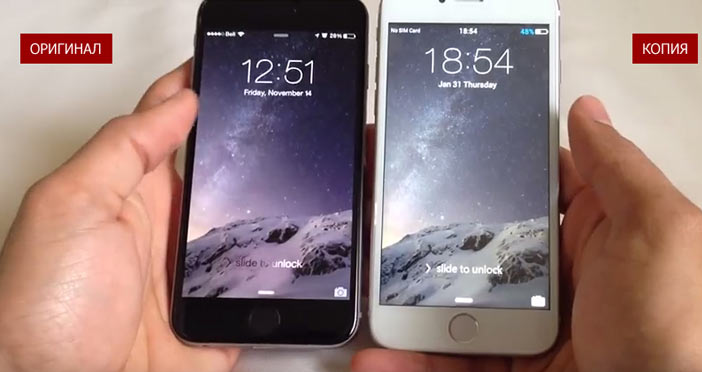
Отличие оригинального экрана от копии
В случае, если у вас осталась гарантия на ремонте, то сервис должен устранить проблему бесплатно, и тогда вообще не стоит мучиться с самостоятельным разбором.
Советы
- пользуйтесь только оригинальным зарядным устройством. При работе с копиями и китайскими аналогами часто возникают проблемы с работой экрана. В дальнейшем, эти искажения могут привести к порче устройства.
- Оденьте на гаджет чехол, который будет спасать его от попадания влаги, пыли и повреждений.
- Старайтесь аккуратно обращаться с устройством, во избежания разного вида повреждений.
- Всегда храните свои файлы в Облаках или периодически копируйте на компьютер/съемный диск и др. Ведь проблема с тачскрином не позволит вам сделать это быстро, в случае проблем с ним.
ВИДЕО: Не работает или глючит новый тачскрин после замены
Не работает или глючит новый тачскрин после замены
Не работает тачскрин после замены? | Основные способы решения проблемы
Для нас очень важна обратная связь с нашими читателями. Если Вы не согласны с данными оценками, оставьте свой рейтинг в комментариях с аргументацией Вашего выбора. Ваше мнение будет полезно другим пользователям.
Это интересно:
Приветствую. Иногда выключая экран телефон зависает. Что мне делать? Может быть я слишком часто жму кнопки? Я очень надеюсь, что мне помогут. В чем может быть основная причина и как этого избегать?
Спасибо заранее.
Во-первых, проверьте ваши настройки. Я сомневаюсь, что это серьезные поломки. Во-вторых попробуйте просто перезагрузить телефон, возможно он работал некорректно. Если это не поможет пишите еще раз, с более детальным описанием проблемы.
Произошел сбой в телефоне. Что делать? Вроде он не поврежден, но я испугалась. Что мне понадобится сделать, чтобы это исправить? Какой вид настроек мне нужно открыть?
Надеюсь он не перестанет функционировать.
Скорее всего он у вас сенсорный, так что будет сложнее. Думаю, что сбоя программного обеспечения не было, так что панику поднимать не стоит. Много мобильных телефонов иногда получают сбой, но в этом нету ничего критического. Возможно проблема из-за заводских установок. Лучше обратитесь к специалисту и больше не пугайтесь)))
Как удалить не нужные приложения, программы и т.д? Можно ли это сделать через play market? Я внимательно смотрел видео, но что-то все равно не могу справиться. Если это возможно, опишите некоторые детали.
Все зависит от вашей ос. Если андроид,значит можно. Только придется правильно вводить все названия. Будьте осторожными, чтобы не удалить все. Также это можно сделать через настройки, выбрав интересующее вас приложение.
Очень сильно люблю телефоны от lenovo. Особенно рассматривать все запчасти. Не всегда легко подобрать удобную для тебя модель, но я люблю трудности. Я бы хотел заказать телефон на сайте, а мои друзья не любят этого делать.
Помогите пожалуйста друзья по несчастью , со мной приключилась беда!
Было дело, из-за неаккуратности я уронила свой телефон, каюсь виновата, в итоге о соблюдение гарантийных требований можно даже не говорить, хотя есть гарантия, но пришлось сдать в ремонт.
Как мне сказали: было механическое повреждение, модуль стал выпирать из металлической рамки после падения. Все-таки удалось добиться желаемого восстановления и замены дисплейного модуля!
После 2 месяцев перестал работать сенсор и до сих пор устройство продолжает меня игнорировать, не завидую тем людям которыми предстоит повозиться с данной проблемой, особенно нам девушкам.
Экран ну или как в интернете пишут «дисплейный модуль» на Meizu Pro 6 не реагирует на касания, отпечаток пальца работает!, уже все перепробовала море советов , такие как — устранение карты памяти ,hard reset, даже через android mode в режиме recovery и все без толку, я уже не понимаю в чем причина неисправности моего девайса((
Есть ли в телефонах как в виндовсе безопасный режим или откатить на резервную копию??
Сколько не искала в google не могу найти ничего путевого((((((
Можно ли в опциях как-то подключить мышку или клавиатуру для телефона?, что бы его перепрошить через компьютер или не стоит этого делать?
Вычитала что может быть из-за вируса , но у меня стоял антивирус tsp , лучший в своем роде.
С вышеперечисленными моими попытками можно ли как-то самостоятельно попробовать починить?
Кстати кнопки включениявыключения — громкости и даже датчик на экране работает ,потому что при разном освещении экран меняет яркость. Телефон не разбирала так что думаю дело не в плате, комплектующие не меняла.
Какие еще манипуляции можно еще попробовать, как-то можно провести тестирование дома?, знаю что это не рекомендуется, но сдать в ремонт всегда успею.
Не знаю важно это или нет но питание поступает, телефон заряжается.
Очередь просмотра
Очередь
- Удалить все
- Отключить
Хотите сохраните это видео?
- Пожаловаться
Пожаловаться на видео?
Выполните вход, чтобы сообщить о неприемлемом контенте.
Источник: digitalgenie.ru